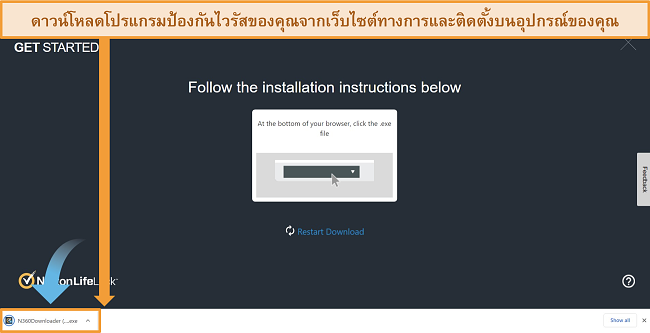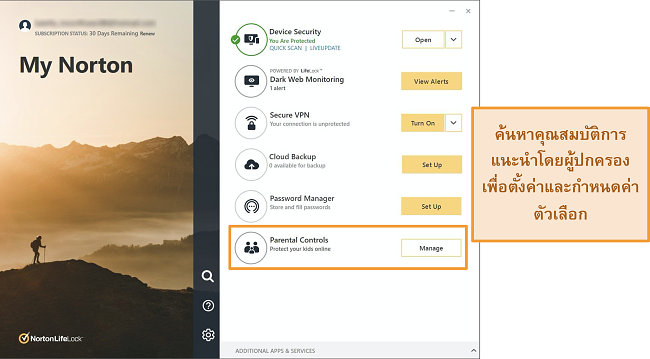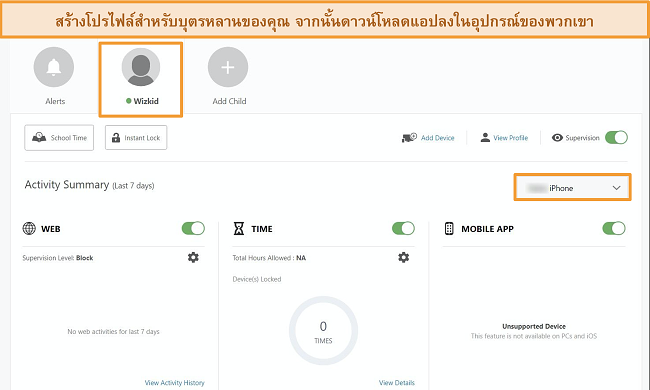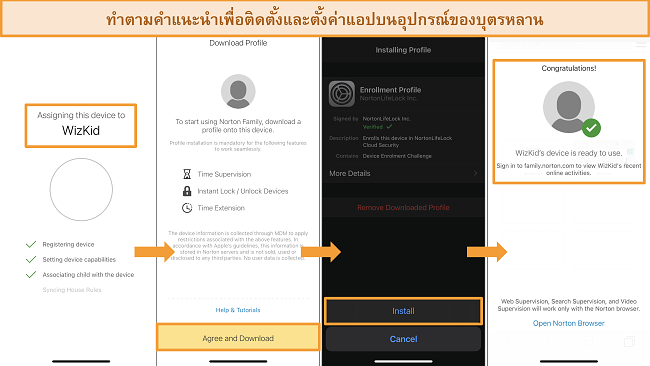3 โปรแกรมป้องกันไวรัสที่ดีที่สุดซึ่งมาพร้อมกับการควบคุมโดยผู้ปกครองฟรีสำหรับปี 2024
ใช้งานได้กับ
เราทุกคนต้องการปกป้องบุตรหลานของเราเมื่อพวกเขาออนไลน์ และวิธีที่ดีที่สุดในการดูแลบุตรหลานของคุณและเครือข่ายของคุณให้ปลอดภัยก็คือ การใช้แพ็คเกจป้องกันไวรัสชั้นยอดที่มีการควบคุมโดยผู้ปกครองฟรี แอปการควบคุมโดยผู้ปกครองเหมาะสำหรับการจำกัดเวลาหน้าจอและการตรวจสอบโซเชียลมีเดีย แต่พวกมันไม่ได้ปกป้องบุตรหลานของคุณจากไวรัสและมัลแวร์ การคลิกโดยไม่ตั้งใจเพียงแค่ครั้งเดียวบนโฆษณาป๊อปอัปที่สะดุดตาหรือลิงก์เว็บไซต์ที่น่าสงสัย อาจทำให้เครือข่ายในบ้านของคุณติดไวรัสและถูกเปิดเผยตัวตนได้
นั่นเป็นเหตุผลที่ฉันทดสอบโปรแกรมป้องกันไวรัสจำนวนมากที่เสนอการควบคุมโดยผู้ปกครองฟรี — และบางรายการนั้นดีกว่าซอฟต์แวร์การควบคุมโดยผู้ปกครองโดยเฉพาะอีกด้วย! Norton 360 ครองอันดับ 1 จากการผสมผสานระหว่างการป้องกันมัลแวร์ที่เหนือชั้นและการควบคุมโดยผู้ปกครองคุณภาพสูง เหนือสิ่งอื่นใดคุณสามารถ ทดสอบ Norton โดยปราศจากความเสี่ยงด้วยการรับประกันคืนเงิน 60 วันที่มีให้สำหรับทุกแผน และตรวจสอบให้แน่ใจว่าโปรแกรมนั้นเหมาะกับคุณ
คู่มือฉบับย่อ: 3 โปรแกรมป้องกันไวรัสที่ดีที่สุดซึ่งมาพร้อมกับการควบคุมโดยผู้ปกครองฟรี 100%
- Norton 360 — โปรแกรมป้องกันไวรัสอันดับ 1 พร้อมการตรวจจับมัลแวร์ที่ทรงพลัง Norton มาพร้อมกับการควบคุมโดยผู้ปกครองที่เรียบง่าย แต่ครอบคลุมไปถึงการจัดการอุปกรณ์ของบุตรหลานจากระยะไกล การเข้าถึงเว็บไซต์ และการรับประกันคืนเงิน 60 วัน
- McAfee — มีอัตราการตรวจจับมัลแวร์ 100% พร้อมแดชบอร์ดการควบคุมโดยผู้ปกครองที่แยกต่างหาก แต่เป็นตัวเลือกที่แพงกว่า (โดยเฉพาะหลังจากปีแรกไปแล้ว)
- Bitdefender —โปรแกรมป้องกันไวรัสที่แข็งแกร่งและคุณสมบัติการสร้างรั้วเสมือนทางภูมิศาสตร์ที่แม่นยำ แต่การตั้งค่าและการใช้งานอาจเป็นเรื่องยุ่งยากสำหรับผู้ใช้ที่มีทักษะทางเทคโนโลยีน้อย
รับการควบคุมโดยผู้ปกครองของ Norton!
3 โปรแกรมป้องกันไวรัสที่ดีที่สุดซึ่งมาพร้อมกับการควบคุมโดยผู้ปกครองฟรี (ได้รับการทดสอบแล้วใน 2024)
1. Norton 360 — โปรแกรมป้องกันไวรัสที่ยอดเยี่ยม พร้อมชุดการควบคุมโดยผู้ปกครองที่ครอบคลุม
คุณสมบัติหลัก:
- ตรวจจับและบล็อกมัลแวร์ทุกประเภทได้อย่างง่ายดาย
- ปกป้องบุตรหลานของคุณด้วยตัวกรองเนื้อหา การติดตามด้วย GPS การตรวจสอบการค้นหา และอื่น ๆ
- ทำงานบน Windows, Mac, Android และ iOS
- การสนับสนุนลูกค้าทุกวันตลอด 24 ชั่วโมงผ่านแชทสดและโทรศัพท์
- การรับประกันคืนเงินใน 60 วัน
Norton 360 ครองตำแหน่งสูงสุด เนื่องจากมีการป้องกันมัลแวร์คุณภาพสูง และแอปการควบคุมโดยผู้ปกครองแยกต่างหากที่มีให้ฟรีพร้อมกับ Norton 360 แอปการควบคุมโดยผู้ปกครองมีชื่อว่า Norton Family และตัวเลือกต่าง ๆ นั้นใช้งานและตั้งค่าได้อย่างง่ายดาย
ฉันไม่แปลกใจเลยที่ในระหว่างการทดสอบของฉัน Norton ตรวจพบและบล็อกมัลแวร์แบบซีโร่เดย์และมัลแวร์ที่รู้จักก่อนหน้านี้ได้ 100% Norton ยังใช้การวิเคราะห์แบบฮิวริสติกเพื่อระบุประเภทมัลแวร์ใหม่ ๆ ล่วงหน้า เพื่อป้องกันการเข้าถึงเว็บไซต์ที่เป็นอันตรายจากบุตรหลานที่อยากรู้อยากเห็น สิ่งนี้ช่วยให้ฉันประหยัดเวลาได้มาก เนื่องจากฉันไม่ต้องตรวจสอบการใช้อินเทอร์เน็ตของบุตรหลานตลอด 24 ชั่วโมงทุกวัน โดยรู้ว่าพวกเขาจะปลอดภัยเนื่องจากคุณสมบัติความปลอดภัยระดับสูงของ Norton
คุณสมบัติการควบคุมโดยผู้ปกครองนั้นเข้าถึงได้จากแดชบอร์ดออนไลน์ส่วนกลาง การมีคุณสมบัติทั้งหมดนี้ในที่เดียวนั้นสมบูรณ์แบบ ฉันตรวจสอบอุปกรณ์ของบุตรหลานได้จากเบราว์เซอร์ Google Chrome ของฉัน (แม้ว่าฉันจะทำได้จากเบราว์เซอร์ใด ๆ ก็ตาม) และติดตามพวกเขาได้ตลอดเวลาที่ต้องการ ฉันยังสามารถ:
- ตั้งค่าขีดจำกัดเวลาของอุปกรณ์
- ปิดกั้นการเข้าถึงเว็บไซต์ที่มีเนื้อหาไม่เหมาะสม
- คัดกรองเนื้อหาของเครื่องมือค้นหา
- ตรวจสอบเนื้อหาวิดีโอบน YouTube และ Hulu
- บล็อกและยกเลิกบล็อกแอป (Android เท่านั้น)
ฉันพบว่าการตั้งค่าการควบคุมโดยผู้ปกครองบนอุปกรณ์หลักและอุปกรณ์ของบุตรหลานนั้นเป็นเรื่องง่าย ฉันดาวน์โหลด ติดตั้ง และตั้งค่า Norton 360 บนพีซี Windows ของฉันภายในเวลาไม่ถึง 5 นาที ฉันต้องลงชื่อสมัครใช้ Norton 360 และตรวจสอบให้แน่ใจว่าฉันได้ลงชื่อเข้าใช้ก่อนที่จะดาวน์โหลดแอปการควบคุมโดยผู้ปกครอง แต่หลังจากนั้นคำแนะนำทีละขั้นตอนสำหรับการใช้ Norton Family บน iPhone ของบุตรหลานนั้นเรียบง่าย ฉันไม่จำเป็นสลับไปใช้แอปอื่น ๆ ใน App Store แต่อย่างใด Norton ให้รหัส QR แก่ฉันเพื่อสแกน ซึ่งนำฉันไปยังแอปโดยตรงเพื่อให้ดาวน์โหลดมันได้ง่ายดาย
มีระดับข้อจำกัดต่าง ๆ ตามอายุที่คุณสามารถใช้สำหรับการตั้งค่าอย่างรวดเร็ว หรือคุณสามารถปรับแต่งการตั้งค่าด้วยตนเองตามที่คุณต้องการก็ได้ เมื่อฉันทดสอบสิ่งนี้ แอปจะปิดการเข้าถึงเมื่อถึงเวลาที่กำหนดไว้ และบล็อกการเข้าถึงเว็บไซต์ที่มีเนื้อหาไม่เหมาะสม ฉันชอบเป็นพิเศษตรงที่ Norton ส่งการแจ้งเตือนให้บุตรหลานของฉันเมื่อฉันบล็อกไซต์ ซึ่งการแจ้งเตือนจะไม่หายไปจนกว่าจะคลิกออกจากหน้าจอ สิ่งนี้ทำให้พูดหลานมีเวลาอ่านและทำความเข้าใจว่าเพราะเหตุใดเว็บไซต์นั้นจึงถูกห้าม
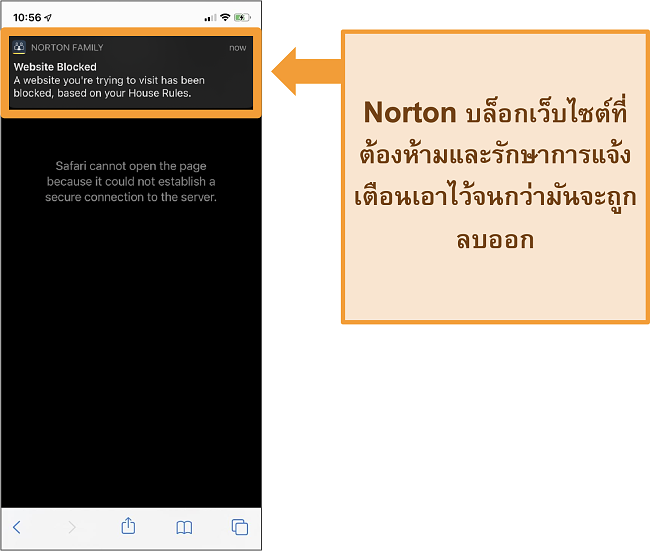
คุณสมบัติการควบคุมโดยผู้ปกครองของ Norton 360 มีอยู่ในแผน Deluxe และ Premium ดังนั้นคุณจะสามารถทดสอบทุกคุณสมบัติของ Norton ได้ตลอด 60 วันได้โดยไม่มีความเสี่ยง การขอเงินคืนก็ทำได้ง่ายดายเช่นกัน — การแชทด่วนกับแชทสดตลอด 24 ชั่วโมงทุกวันของ Norton อนุมัติการคืนเงินของฉัน และฉันได้รับเงินเข้าบัญชีในเวลาเพียงแค่ 5 วัน นอกจากนี้คุณยังสามารถติดต่อฝ่ายสนับสนุนลูกค้าในภาษาไทยได้อีกด้วย
2. McAfee — การรักษาความปลอดภัยที่ครอบคลุมและการควบคุมโดยผู้ปกครองในหลายอุปกรณ์
คุณสมบัติหลัก:
- การตรวจจับมัลแวร์ที่มีประสิทธิภาพสำหรับภัยคุกคามใหม่ ๆ และภัยคุกคามที่รู้จัก
- โปรไฟล์การควบคุมโดยผู้ปกครองได้รับการติดตั้งมาแล้ว ซึ่งรวมถึงการติดตามตำแหน่ง การบล็อกแอป และอื่น ๆ
- การควบคุมโดยผู้ปกครองพร้อมใช้งานบน Windows, Mac, Android และ iOS
- การสนับสนุนลูกค้าพร้อมแชทสด การสนับสนุนทางโทรศัพท์ และฟอรัมชุมชน
- การรับประกันคืนเงินใน 60 วัน
แพ็คเกจป้องกันไวรัส Total Protection ของ McAfee มาพร้อมกับแอป Safe Family ซึ่งมีคุณสมบัติการควบคุมโดยผู้ปกครองที่หลากหลาย ด้วย Safe Family ฉันสามารถติดตามตำแหน่งอุปกรณ์ของบุตรหลานได้อย่างแม่นยำ บล็อกแอปและเนื้อหาเว็บที่ไม่เหมาะสมด้วยตัวกรองที่ปรับแต่งได้ และกำหนดเวลาหยุดทำงาน โดยใช้เวลาดาวน์โหลดและตั้งค่าไม่ถึง 3 นาที และฉันสามารถดูทุกอย่างบนแดชบอร์ดส่วนกลางของ McAfee ได้อย่างง่ายดาย
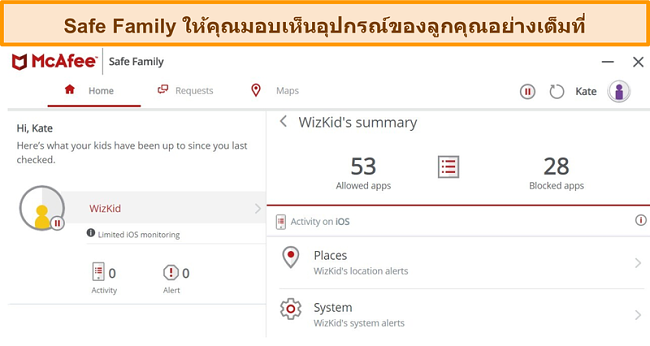
ในแง่ของการป้องกันมัลแวร์ McAfee ทำคะแนนได้ดีเป็นพิเศษ ในการทดสอบล่าสุด McAfee ประสบความสำเร็จในอัตราการตรวจจับมัลแวร์ 100% ทั้งในภัยคุกคามที่รู้จักก่อนหน้านี้และภัยคุกคามล่าสุด ผลลัพธ์ที่น่าประทับใจเหล่านี้แสดงให้เห็นว่า McAfee ไม่เพียงแค่ช่วยให้ลูก ๆ ของคุณปลอดภัยจากผู้ไม่ประสงค์ดีทางออนไลน์เท่านั้น แต่ยังรวมถึงภัยคุกคามที่เป็นอันตรายอีกด้วย
ในขณะที่ McAfee มีชุดการควบคุมโดยผู้ปกครองที่ดี แต่ McAfee ไม่มีรายงานการตรวจสอบโซเชียลมีเดียโดยละเอียดหรือคุณสมบัติการสร้างรั้วเสมือนทางภูมิศาสตร์ ถึงแม้ว่าฉันจะสามารถตรวจสอบบุตรหลานของฉันบนเว็บไซต์เช่น Facebook และ Twitter ได้ แต่ก็ไม่มีการตรวจสอบเว็บไซต์อย่าง TikTok, YouTube หรือ Instagram อย่างเต็มรูปแบบ เนื่องจาก McAfee เป็นตัวเลือกที่แพงกว่า (โดยเฉพาะหลังจากการลดราคาในปีแรก) จึงเป็นเรื่องยากที่จะส่งเสริมให้คุณจ่ายเงินเพิ่มเมื่อแพ็คเกจเช่น Norton 360 ให้ความคุ้มครองที่ใกล้เคียงกันในราคาที่น้อยกว่า
คุณสามารถทดสอบความปลอดภัยออนไลน์ของ McAfee ได้ 60 วันโดยไม่มีความเสี่ยงด้วยการรับประกันคืนเงิน เป็นเรื่องน่าผิดหวังที่ McAfee ไม่มีคุณสมบัติการแชทสดที่เชื่อถือได้ในการเข้าถึงคำขอคืนเงิน คุณจะต้องดำเนินการผ่านแบบฟอร์มการติดต่อของเว็บไซต์ จากนั้นรับโทรศัพท์จากเจ้าหน้าที่ฝ่ายสนับสนุนลูกค้า สิ่งเดียวที่ช่วยขั้นตอนนี้ไว้ได้ก็คือ ฉันได้รับสายภายใน 10 นาที และพวกเขาไม่ได้เหนียวรั้งให้ฉันพยายามรักษาการสมัครสมาชิกของฉันเอาไว้และอนุญาตการคืนเงินในทันที ฉันได้รับเงินคืนภายใน 7 วันทำการ
รับการควบคุมโดยผู้ปกครองของ McAfee!
3. Bitdefender — การควบคุมโดยผู้ปกครองอย่างเรียบง่ายซึ่งมาพร้อมกับการป้องกันมัลแวร์ที่รัดกุม
คุณสมบัติหลัก:
- การป้องกันมัลแวร์ชั้นยอดจากไวรัส สปายแวร์ แรนซัมแวร์ และอื่น ๆ
- การควบคุมโดยผู้ปกครองขั้นพื้นฐาน รวมถึงเวลาหน้าจอ การตรวจสอบแอปและตำแหน่ง และอื่น ๆ
- พร้อมใช้งานบน Windows, Mac, Android และ iOS
- การสนับสนุนลูกค้าพร้อมแชทสดตลอด 24 ชั่วโมงทุกวัน การสนับสนุนทางโทรศัพท์ และฟอรัมชุมชน
- การรับประกันคืนเงินภายใน 30 วัน
Bitdefender เป็นโปรแกรมป้องกันไวรัสอันดับต้น ๆ ที่มีตัวเลือกการควบคุมโดยผู้ปกครองที่เรียบง่าย (แต่มีคุณภาพ) โปรแกรมมีการป้องกันมัลแวร์ที่ยอดเยี่ยม (อัตราการตรวจจับ 100% ในการทดสอบล่าสุด!) พร้อมการตรวจสอบตำแหน่งและการจำกัดเวลาหน้าจอเพื่อปกป้องทั้งครอบครัวของคุณจากแฮกเกอร์ สปายแวร์ แรนซัมแวร์ และอื่น ๆ ที่ดียิ่งไปกว่านั้น Bitdefender มาพร้อมกับคุณสมบัติการแนะนำโดยผู้ปกครองในตัว ดังนั้นคุณจะสามารถเข้าถึงการควบคุมโดยผู้ปกครองทั้งหมดจากแดชบอร์ดหลักได้อย่างง่ายดาย
ฉันประทับใจเป็นพิเศษกับความแม่นยำของการติดตามตำแหน่งและเครื่องมือการสร้างรั้วเสมือน มันยังระบุหมายเลขอพาร์ตเมนต์ที่อุปกรณ์ของลูกของฉันอยู่ได้อย่างถูกต้อง นอกจากนี้ฉันยังบล็อกเนื้อหาที่ไม่เหมาะสมจาก YouTube ซึ่งมีไว้สำหรับผู้ที่มีอายุ 18 ปีขึ้นไป และตั้งค่าการจำกัดเวลาหน้าจอสำหรับวันธรรมดาและวันหยุดสุดสัปดาห์ได้อย่างง่ายดาย
น่าเสียดายที่ในตอนแรกที่ฉันดาวน์โหลดแอป มันต้องใช้เวลาสักพักในการเริ่มต้นและเริ่มดาวน์โหลด เมื่อเสร็จสิ้นในที่สุด ฉันต้องตั้งค่าการควบคุมเฉพาะสำหรับบุตรหลานแต่ละคนที่ฉันต้องการเพิ่ม — โดยรวมแล้วฉันใช้เวลามากกว่า 10 นาทีเพื่อให้โปรแกรมพร้อมใช้งานบนพีซี Windows ของฉัน ฉันยังพบว่าการตั้งค่าการควบคุมโดยผู้ปกครองและการใช้งานนั้นเป็นเรื่องยุ่งยาก เนื่องจากมันซ่อนอยู่ในแท็บ “ความเป็นส่วนตัว” ซึ่งไม่ใช่ที่ที่ฉันคิดว่ามันจะอยู่ในตอนแรก
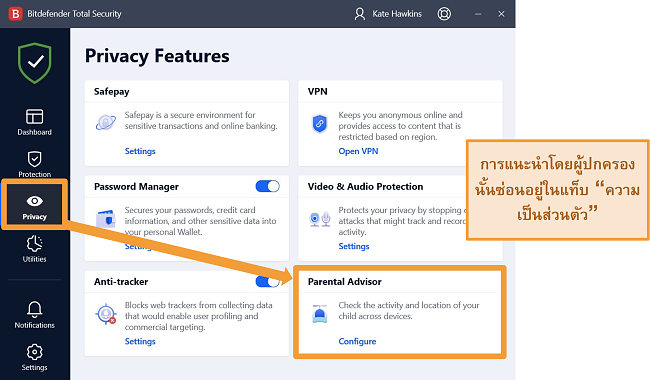
แอป Android ของ Bitdefender นั้นครอบคลุมมากกว่าแอป iOS แอป Android มีคุณสมบัติเช่นการกรองเนื้อหาและการตรวจสอบแอปซึ่งเหมาะสำหรับการจับตาดูบุตรหลานของคุณ แอป iOS ขาดคุณสมบัติการควบคุมโดยผู้ปกครองอย่างมาก เนื่องจากแอป “ถูกทดสอบในขอบเขตจำกัด” ซึ่งหมายความว่าบุคคลที่สามไม่สามารถเข้าถึงแอป iOS ได้ แม้กระทั่งแอปที่เชื่อถือได้เช่นซอฟต์แวร์ควบคุมโดยผู้ปกครอง คุณสมบัติ “การควบคุมโดยผู้ปกครอง” เพียงหนึ่งเดียวที่แอป iOS มีให้คือการตรวจสอบการโทร ซึ่งอนุญาตการโทรจากผู้ติดต่อที่รู้จักเท่านั้น — โดยจะไม่มีสแปมหรือหมายเลขที่ไม่ระบุตัวตนใด ๆ โทรหาบุตรหลานของคุณได้ นอกจากนี้ยังสามารถดาวน์โหลดแอป Bitdefender ในภาษาไทยได้อีกด้วย
หากคุณต้องการทดสอบการควบคุมโดยผู้ปกครองด้วยตัวคุณเอง คุณสามารถลองใช้ Bitdefender เป็นเวลา 30 วันได้โดยไม่มีความเสี่ยงด้วยการรับประกันคืนเงิน ฉันต้องการตรวจสอบการรับประกันของ Bitdefender ด้วยตัวเอง ดังนั้นหลังจากทดสอบคุณสมบัติการควบคุมโดยผู้ปกครองของโปรแกรมป้องกันไวรัสโดยสมบูรณ์แล้ว ฉันจึงขอเงินคืนผ่านระบบสนับสนุนทางอีเมลของพวกเขา ฉันรู้สึกเคลือบแคลงใจเนื่องจากฉันไม่ได้รับคำตอบกลับเป็นเวลาถึง 5 วันหลังจากที่ฉันได้ส่งคำขอไป แต่ในที่สุดพวกเขาก็ตอบกลับมาและยอมรับคำขอของฉันในทันที ถึงแม้ว่าจะต้องใช้เวลาอีก 5 วัน แต่ฉันได้รับเงินคืนเต็มจำนวนในบัญชีของฉัน
รับ Bitdefender โดยไม่มีความเสี่ยง
ตารางเปรียบเทียบ: โปรแกรมป้องกันไวรัสที่ดีที่สุดของปี 2024 ซึ่งมาพร้อมกับการควบคุมโดยผู้ปกครอง
| การกรองเนื้อหา | การควบคุมแอป | การติดตาม GPS | การจำกัดเวลา | ใช้งานได้กับ | |
| 1. Norton 360 | ✔ | ✔ (Android เท่านั้น) | ✔ | ✔ | Windows, Mac, Android, iOS |
| 2. McAfee | ✔ | ✔ | ✔ | ✔ | Windows, Mac, Android, iOS |
| 3. Bitdefender | ✔ | ✔ (ยกเว้น iOS) | ✔ | ✔ | Windows, Mac, Android, iOS |
โปรแกรมป้องกันไวรัสยอดนิยมที่ไม่ได้อยู่ในรายการ
แผนป้องกันไวรัสคุณภาพสูงบางแผนให้การป้องกันมัลแวร์ที่ยอดเยี่ยมพร้อมด้วยการควบคุมโดยผู้ปกครองฟรีหรือมีอยู่ในตัว อย่างไรก็ตามไม่ใช่ทุกแผนที่ทำให้ฉันประทับใจกับคุณภาพ คุณสมบัติการควบคุมโดยผู้ปกครอง หรือจำนวนของคุณสมบัติในระหว่างการทดสอบของฉัน นี่คือโปรแกรมป้องกันไวรัสสองโปรแกรมที่ไม่ได้อยู่ในรายการ:
1. Sophos
ฉันดีใจที่พบว่า Sophos เสนอตัวเลือกการกรองเว็บเพื่อบล็อกพูดหลานไม่ให้เข้าถึงเนื้อหาออนไลน์บางอย่าง เช่น ห้องสนทนาออนไลน์ เว็บไซต์การพนัน ภาพลามกอนาจาร และความรุนแรง แต่น่าเสียดายที่การกรองเว็บไม่สามารถใช้งานได้อย่างสเถียรในการทดสอบทุกอย่างขึ้นอยู่กับเบราว์เซอร์ที่คุณใช้ — แม้ว่าจะมีการบล็อกเนื้อหาสำหรับผู้ใหญ่ แต่เนื้อหาบางส่วนก็ยังสามารถเข้าถึงได้ผ่าน Google Chrome ถึงแม้จะมีข้อเสีย แต่ Sophos ก็เป็นโปรแกรมป้องกันไวรัสที่ใช้ทรัพยากรน้อยและมีคุณภาพสูง
2. Panda Dome
ในระหว่างการทดสอบ ทีมงานของฉันและฉันพบว่า Panda เป็นตัวเลือกโปรแกรมป้องกันไวรัสที่มีเสถียรภาพ — เวอร์ชันฟรีมีประสิทธิภาพโดยเฉพาะอย่างยิ่งในการบล็อกมัลแวร์ถึงแม้ว่าจะฟรี แต่ Panda ไม่ได้เสนอคุณสมบัติการควบคุมโดยผู้ปกครองฟรีให้พร้อมกับแผนบริการฟรี คุณจะต้องซื้อแผน Panda Dome Family หากคุณต้องการการควบคุมโดยผู้ปกครอง สิ่งนี้ช่วยให้คุณเข้าถึงการติดตาม GPS แบบเรียลไทม์ การบล็อกแอป และเกม และอื่น ๆ อีกมากมาย — แต่คุณต้องซื้อมันแยกต่างหาก
วิธีใช้โปรแกรมป้องกันไวรัสขึ้นมาพร้อมกับคุณสมบัติการควบคุมโดยผู้ปกครอง
-
ดาวน์โหลดโปรแกรมป้องกันไวรัส เช่น Norton 360 ซึ่งมาพร้อมกับการควบคุมโดยผู้ปกครองฟรี คุณจะต้องดาวน์โหลดแอปลงในอุปกรณ์หลักและอุปกรณ์ของบุตรหลาน
- ค้นหาคุณสมบัติการควบคุมโดยผู้ปกครองและตั้งค่าบัญชีผู้ปกครองของคุณ นี่คือสิ่งที่คุณจะใช้ในการกำหนดการตั้งค่าแอป ตารางเวลาหยุดทำงาน และข้อจำกัดของเว็บไซต์
![ภาพหน้าจอของอินเทอร์เฟซแอป Norton 360 พร้อมไฮไลต์การควบคุมโดยผู้ปกครอง]()
- สร้างโปรไฟล์สำหรับบุตรหลานของคุณ คุณสามารถปรับแต่งสิ่งนี้ตามอายุของบุตรหลานและสิ่งที่คุณต้องการให้พวกเขาเข้าถึงได้
![ภาพหน้าจอของ Norton Family Portal ที่สร้างโปรไฟล์ลูก]()
- ลงชื่อเข้าใช้แอปบนอุปกรณ์ของบุตรหลานของคุณ การดำเนินการนี้จะเชื่อมโยงบัญชีหลักของคุณเข้ากับอุปกรณ์เพื่อให้คุณสามารถใช้คุณสมบัติการควบคุมโดยผู้ปกครองบนอุปกรณ์ของคุณเองได้
![ภาพหน้าจอของขั้นตอนการตั้งค่าสำหรับ Norton Family บน iPhone]()
- กำหนดค่าการควบคุมโดยผู้ปกครอง แอปบางแอปมีตัวเลือกเริ่มต้นโดยขึ้นอยู่กับอายุของบุตรหลานหรือคุณสามารถเลือกมันได้ด้วยตนเอง
- คุณจะอุ่นใจเมื่อรู้ว่าอุปกรณ์ของบุตรหลานปลอดภัยและเข้าถึงได้เฉพาะเนื้อหาที่เหมาะสมกับวัยเท่านั้น!
ฉันทดสอบและจัดอันดับโปรแกรมป้องกันไวรัสยอดนิยมอย่างไร
เพื่อค้นหาแพ็คเกจป้องกันไวรัสที่ดีที่สุดซึ่งมาพร้อมกับการควบคุมโดยผู้ปกครองฟรี ฉันได้ตรวจสอบแต่ละแพ็คเกจตามเกณฑ์ต่อไปนี้:
- การป้องกันมัลแวร์ — เพื่อปกป้องบุตรหลานของคุณ (และเครือข่ายของคุณ!) จากภัยคุกคามออนไลน์อย่างเต็มที่ การมีการป้องกันมัลแวร์ชั้นยอดนั้นเป็นสิ่งสำคัญ ฉันทดสอบโปรแกรมป้องกันไวรัสแต่ละตัวด้วยมัลแวร์ใหม่ ๆ และมัลแวร์ที่รู้จัก เพื่อความปลอดภัยทั้งหมดจากการหลอกลวงแบบฟิชชิง สปายแวร์ และซอฟต์แวร์ที่น่าสงสัยอื่น ๆ
- คุณสมบัติการควบคุมโดยผู้ปกครอง — คุณสมบัติการควบคุมโดยผู้ปกครองฟรีนั้นยอดเยี่ยม แต่มันจะไม่คุ้มค่าหากไม่มีคุณภาพดี คุณสมบัติการควบคุมโดยผู้ปกครองที่มีคุณภาพดีบางรายการ ได้แก่ การกรองและการบล็อกเนื้อหา การควบคุมแอป การติดตามตำแหน่ง GPS และการจำกัดเวลา การมีคุณสมบัติเหล่านี้มีประโยชน์มาก เนื่องจากฉันสามารถตรวจสอบการใช้งานของบุตรหลานบน Facebook, Twitter และ TikTok ได้แล้ว ฉันยังสามารถจำกัดเวลาที่พวกเขาสามารถใช้ในแต่ละแอปหรือบนโทรศัพท์ของพวกเขาได้อีกด้วย
- ความสามารถในการใช้งาน — ฉันตรวจสอบให้มั่นใจว่าทั้งการป้องกันไวรัสและการควบคุมโดยผู้ปกครองนั้นง่ายต่อการดาวน์โหลด ติดตั้ง และตั้งค่าเพื่อการป้องกันที่รวดเร็ว ฉันตรวจสอบด้วยว่าซอฟต์แวร์สามารถใช้กับอุปกรณ์ยอดนิยม เช่น คอมพิวเตอร์ Windows และ Mac หรือแอป Android และ iOS ได้หรือไม่
- คุ้มค่าเงิน — คุณจะไม่ได้รับคุณค่าเดียวกันจากแอปการควบคุมโดยผู้ปกครองโดยเฉพาะ เหมือนกับที่คุณได้รับจากโปรแกรมป้องกันไวรัสที่มีคุณสมบัติการควบคุมโดยผู้ปกครองฟรี ตัวเลือกหลังนี้มีราคาเท่ากัน แต่มีคุณสมบัติด้านความปลอดภัยมากกว่าถึงสองเท่า แต่ละราคาจะต้องตรงกับสิ่งที่ผลิตภัณฑ์แต่ละรายการนำเสนอ และฉันได้ทดสอบแต่ละแพ็คเกจเทียบกันเพื่อเทียบความคุ้มค่า
คำถามที่พบบ่อย: การใช้โปรแกรมป้องกันไวรัสซึ่งมาพร้อมกับการควบคุมโดยผู้ปกครอง
บุตรหลานของฉันสามารถปิดการควบคุมโดยผู้ปกครองได้หรือไม่?
โดยขึ้นอยู่กับการควบคุมโดยผู้ปกครองที่คุณเลือก บุตรหลานมีความเชี่ยวชาญด้านเทคโนโลยีมากขึ้น และคุณสมบัติบางอย่างของการควบคุมโดยผู้ปกครองนั้นง่ายต่อการหลีกเลี่ยง คุณควรมองหาการควบคุมโดยผู้ปกครองที่ขอรายละเอียดการเข้าสู่ระบบของคุณเพื่อปิดบล็อกใด ๆ บริการบางอย่าง เช่น Safe Family ของ McAfee จะส่งการแจ้งเตือนไปยังอุปกรณ์หลักหากมีการเปลี่ยนแปลงหรือการละเมิดกฎ
มีแอปที่แม้แต่การควบคุมโดยผู้ปกครองที่ซับซ้อนที่สุดก็ไม่สามารถเข้าถึงได้เช่น WhatsApp และ Snapchat แอปเหล่านี้เข้ารหัสข้อความป้องกันการตรวจสอบจากบริการควบคุมโดยผู้ปกครองของบุคคลที่สาม อย่างไรก็ตาม โปรแกรมป้องกันไวรัสที่มีการควบคุมโดยผู้ปกครองเช่น Norton 360 จะช่วยให้คุณสามารถบล็อกการดาวน์โหลดซอฟต์แวร์ได้ ด้วยวิธีนี้ คุณจะไม่ต้องกังวลว่าลูก ๆ ของคุณจะใช้แอปส่งข้อความลับเหล่านี้
ทำไมฉันจึงควรใช้โปรแกรมป้องกันไวรัสที่มีการควบคุมโดยผู้ปกครอง?
มีแอปการควบคุมโดยผู้ปกครองที่แข็งแกร่งมากมายในตลาด แต่มันไม่ได้ปกป้องบุตรหลานของคุณจากมัลแวร์โปรแกรมป้องกันไวรัสคุณภาพสูงที่มาพร้อมกับการควบคุมโดยผู้ปกครองdจะให้การป้องกันที่ครอบคลุมหลายระดับสำหรับบุตรหลานของคุณและสำหรับเครือข่ายของคุณ บุตรหลานของคุณจะปลอดภัยจากผู้ไม่ประสงค์ดีทางออนไลน์ อันตรายจากการใช้เวลาอยู่หน้าจอมากเกินไป และมัลแวร์ที่สวมรอยเป็นโฆษณาป๊อปอัปและเว็บไซต์ฟิชชิ่งที่สะดุดตา
การใช้โปรแกรมป้องกันไวรัสที่มีการควบคุมโดยผู้ปกครองฟรีในตัวจะทำให้ชุดรักษาความปลอดภัยทางไซเบอร์ทั้งหมดของคุณอยู่ในที่เดียวกัน ซึ่งไม่เพียงแค่จะสะดวกกว่าในการควบคุมการป้องกันมัลแวร์และการตั้งค่าโดยผู้ปกครองเท่านั้น แต่ยังคุ้มค่ากว่าการสมัครสมาชิกในหลาย ๆ บริการอีกด้วย
โปรแกรมป้องกันไวรัสราคาถูกที่ดีที่สุดซึ่งมาพร้อมกับการควบคุมโดยผู้ปกครองคือโปรแกรมใด?
โปรแกรมป้องกันไวรัสที่คุ้มค่าที่สุดซึ่งมาพร้อมกับการควบคุมโดยผู้ปกครองฟรีนั้นอยู่ในแผน Deluxe ของ Norton 360 ตารางเปรียบเทียบของเราได้แสดงข้อมูลคร่าว ๆ ว่าทำไม Norton จึงเสนอราคาที่คุ้มค่าที่สุด สำหรับปีแรก แผนดังกล่าวมีการป้องกันมัลแวร์ที่ยอดเยี่ยม การควบคุมโดยผู้ปกครอง รวมถึงคอลเล็กชันพิเศษเพิ่มเติมเช่น VPN ไฟร์วอลล์ โปรแกรมจัดการรหัสผ่าน และโปรแกรมตรวจสอบเว็บไซต์ที่ไม่เหมาะสม เมื่อต่ออายุ Norton 360 ราคาจะสูงขึ้น แต่ถึงแม้ว่าราคาจะเพิ่มขึ้น แต่มันก็ยังคุ้มค่ากว่าแพ็คเกจป้องกันไวรัสจาก TotalAV และ McAfee.
ความสะดวกในการใช้งานและการป้องกันโดยรวม รวมถึงความคุ้มค่า ฉันขอแนะนำ Norton 360 — และคุณสามารถทดลองใช้งานได้ 60 วันโดยไม่มีความเสี่ยงด้วยการรับประกันคืนเงิน
ปกป้องบุตรหลานของคุณให้ปลอดภัยทั้งออนไลน์และออฟไลน์
คุณไม่เพียงแค่ต้องปกป้องบุตรหลานของคุณจากผู้ไม่ประสงค์ดีทางออนไลน์และการใช้เวลากับอินเทอร์เน็ตมากเกินไปเท่านั้น แต่ยังเป็นเรื่องสำคัญเท่ากันที่คุณต้องปกป้องอุปกรณ์ของบุตรหลานให้ปลอดภัยจากมัลแวร์ ซึ่งส่วนใหญ่ได้รับการออกแบบมาเพื่อขโมยไฟล์ส่วนตัว รูปภาพ และข้อมูลส่วนบุคคล
โชคดีที่คุณไม่จำเป็นต้องซื้อซอฟต์แวร์หลายชุดเพื่อให้ครอบคลุมทุกพื้นที่ของการโจมตี คุณสามารถดาวน์โหลดโปรแกรมป้องกันไวรัสคุณภาพสูงที่มาพร้อมกับการควบคุมโดยผู้ปกครองฟรีได้ หลังจากทำการทดสอบโดยละเอียดแล้ว ฉันพบว่า Norton 360 เป็นแพ็คเกจโดยรวมที่ดีที่สุดสำหรับครอบครัว
Norton ตรวจพบและบล็อกมัลแวร์ได้ทุกรายการในการทดสอบ แผนป้องกันไวรัสยังมาพร้อมกับ Norton Family ซึ่งเป็นแอปการควบคุมโดยผู้ปกครองที่พัฒนาขึ้นโดยเฉพาะเพื่อให้เด็กเล็กและวัยรุ่นออนไลน์ได้อย่างปลอดภัย คุณไม่จำเป็นต้องเชื่อคำพูดของฉัน คุณสามารถทดลองใช้ Norton ได้ฟรี 60 วันด้วยการรับประกันคืนเงิน วิธีนี้ช่วยให้คุณมีเวลาทดลองใช้การควบคุมโดยผู้ปกครองในทุกอุปกรณ์ในบ้านของคุณ